Kui te enam ei vaja OneDrive‘is OneNote 2016 ühismärkmikku, on teil kaks võimalust. Üks võimalus on märkmik jäädavalt kustutada. Teine võimalus on märkmik alles jätta, kuid eemaldada see OneDrive’ist.
Märkmiku kustutamine OneDrive’ist
Kui te ei soovi, et märkmik oleks OneDrive’is nähtaval ja teil ei ole vaja märkmeid alles hoida, saate märkmiku kustutada.
Ettevaatust!: Sellisel juhul kustutatakse märkmik jäädavalt. Veenduge, et soovite märkmiku kindlasti kustutada ja et olete kopeerinud andmed, mille soovite alles jätta.
Märkus.: Kui märkmik, mille soovite kustutada, ei ole pilves, vaid teie arvutis, vt teemat Märkmiku kustutamine arvutist.
-
Avage OneDrive ja otsige märkmik dokumendiloendist üles.
-
Nihutage kursor paanile ja märkige seal kuvatav ruut.
-
Valige menüü Haldamine käsk Kustuta.
-
Naaske OneNote’i ja klõpsake äsja OneDrive’ist kustutatud märkmiku nime.
-
Paremklõpsake märkmikku ja valige käsk Sule see märkmik.
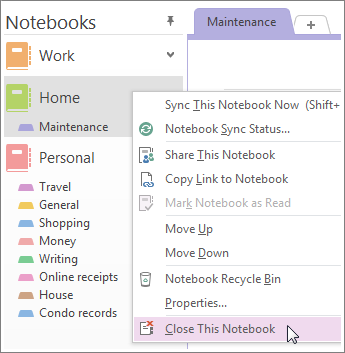
NB!: Märkmiku sulgemine selle eemaldamiseks märkmikuloendist on oluline, sest muidu proovib OneNote seda sünkroonida märkmikuga, mida enam ei ole, ning kuvab tõrketeate.
Märkmiku teisaldamine arvutisse
Kui soovite märkmiku sisu alles hoida, kuid te ei taha, et see edaspidi OneDrive’is nähtav oleks, saate selle teisaldada oma arvutisse. Märkmikku ei saa uude asukohta teisaldada. Jaotise sisu jaotise kaupa teisaldamiseks looge esmalt arvutis uus märkmik. Seejärel saate sisu uude märkmikku teisaldada ja vana märkmiku OneDrive kustutada.
Märkus.: Märkmiku arvutisse teisaldamisel on teatud puudused. Te ei saa oma märkmetele juurdepääsuks kasutada ühtegi muud seadet. Kui soovite kasutada kõiki OneNote‘i võimalusi, aga ei taha oma märkmeid teistega jagada, on mõistlik märkmikku hoida OneDrive‘is. Te ei pea märkmikku ühiskasutusse andma, kuid saate märkmiku avada oma nutitelefonis, tahvelarvutis või veebis. Kui teistel juba on juurdepääs teie märkmikule, saate märkmiku ühiskasutuse igal ajal peatada või muuta seda, kes tohib märkmikku vaadata või redigeerida.
-
Klõpsake OneNote’is menüü Fail nuppu Uus ja seejärel nuppu Arvuti.
-
Pange uuele märkmikule nimi ja klõpsake nuppu Loo märkmik.
-
Kõikide märkmike loendi vaatamiseks klõpsake märkmiku nime kõrval kuvatavat noolt.
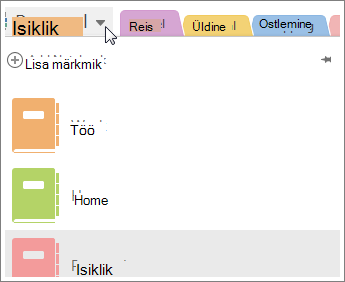
-
Klõpsake märkmikupaanil olevat rõhknaelaikooni.
-
Nüüd on kõik märkmikud nähtaval ja te saate lohistada äsja loodud märkmikusse selle märkmiku jaotised, mille soovite kustutada.
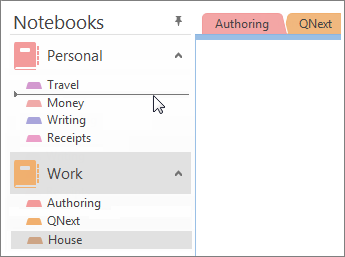
-
Avage OneDrive ja otsige märkmik dokumendiloendist üles.
-
Nihutage kursor paanile ja märkige seal kuvatav ruut.
-
Valige menüü Haldamine käsk Kustuta.
-
Naaske OneNote’i ja klõpsake äsja OneDrive’ist kustutatud märkmiku nime.
-
Paremklõpsake märkmikku ja valige käsk Sule see märkmik.










